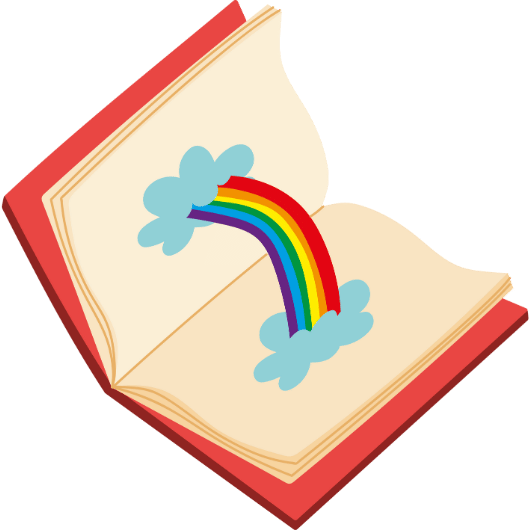위니아 에어컨 리모컨 어플/사용법/설명서|초보자를 위한 필수 가이드
무더운 여름, 집에 도착하기 전에 미리 에어컨을 켜놓고 싶다는 생각, 한 번쯤 해보셨죠? 혹은 침대에 누워 편안하게 쉬고 있는데 저 멀리 있는 리모컨을 가지러 일어나기 귀찮았던 경험도 있으실 겁니다. 위니아 에어컨을 사용하신다면, 더 이상 이런 아쉬움을 느끼지 않으셔도 됩니다. 바로 ‘위니아 스마트홈(WINIA Smart Home)’ 어플 덕분입니다.
위니아 에어컨 스마트 제어 핵심 요약
- 어플 하나로 끝내는 원격 제어: 스마트폰만 있다면 언제 어디서든 위니아 에어컨의 전원을 켜고 끄는 것은 물론, 온도, 바람 세기 등 모든 기능을 제어할 수 있습니다.
- 쉬운 연결과 등록: 구글 플레이스토어나 애플 앱스토어에서 ‘위니아 스마트홈’ 어플을 다운로드하고, 간단한 와이파이(Wi-Fi) 연결 및 기기 등록 절차만 거치면 바로 사용 가능합니다.
- 스마트한 부가 기능 활용: 단순한 원격 제어를 넘어, 켜짐/꺼짐 예약, 에너지 사용량 모니터링, 스마트 진단 등 생활을 더욱 편리하게 만들어주는 다양한 기능을 제공합니다.
‘위니아 스마트홈’ 어플 설치부터 기기 등록까지
스마트폰과 에어컨을 연동하여 편리한 스마트 제어 환경을 구축하는 첫 단계입니다. 차근차근 따라 하면 누구나 쉽게 설정할 수 있습니다.
어플 다운로드 및 회원가입
가장 먼저 스마트폰에 ‘위니아 스마트홈’ 어플을 설치해야 합니다. 안드로이드 사용자는 구글 플레이스토어에서, 아이폰 사용자는 애플 앱스토어에서 ‘위니아 스마트홈’ 또는 ‘WINIA Smart Home’을 검색하여 다운로드하세요. 어플 설치 후에는 간단한 이메일 인증을 통해 회원가입을 진행합니다.
와이파이(Wi-Fi) 연결 전 확인 사항
어플과 에어컨을 연결하기 위해서는 와이파이(Wi-Fi) 네트워크 설정이 매우 중요합니다. 대부분의 연결 오류가 이 단계에서 발생하므로, 아래 표를 참고하여 공유기 설정을 미리 확인하는 것이 좋습니다.
| 항목 | 확인 내용 | 비고 |
|---|---|---|
| 주파수 대역 | 2.4GHz | 위니아 스마트홈 앱은 5GHz 주파수 대역을 지원하지 않는 경우가 많습니다. 공유기 설정에서 반드시 2.4GHz 네트워크를 활성화해주세요. |
| 네트워크 이름(SSID) | 영문/숫자 조합 권장 | 네트워크 이름에 한글이나 특수문자가 포함될 경우 연결 오류의 원인이 될 수 있습니다. |
| 비밀번호 | 미리 확인 | 어플에 와이파이 비밀번호를 입력해야 하므로, 정확한 비밀번호를 미리 확인해두세요. |
에어컨 기기 등록하기
와이파이 설정이 완료되었다면, 이제 어플에 에어컨을 등록할 차례입니다. 어플의 ‘기기 추가’ 메뉴를 선택하고 안내에 따라 진행하면 됩니다. 일반적으로 아래 두 가지 방법으로 제품 등록이 가능합니다.
- QR코드 스캔: 에어컨 본체 측면에 부착된 QR코드를 스캔하는 가장 간편한 방법입니다.
- 수동 입력: QR코드 인식이 어려울 경우, 에어컨 모델명과 시리얼 번호를 직접 입력하여 등록할 수 있습니다.
등록 과정에서 리모컨의 특정 버튼을 동시에 눌러 에어컨을 와이파이 연결 모드로 전환해야 할 수 있습니다. 예를 들어, ‘취침 모드’와 ‘공기청정’ 버튼을 동시에 누르는 방식입니다. 모델별로 방법이 다를 수 있으니, 자세한 내용은 사용 설명서를 참고하는 것이 좋습니다.
스마트폰으로 즐기는 위니아 에어컨의 모든 기능
성공적으로 어플과 에어컨을 연동했다면, 이제 스마트폰이 만능 리모컨이 됩니다. 기본 제어 기능부터 삶의 질을 높여주는 스마트 기능까지 다양하게 활용해 보세요.
기본 원격 제어 기능
가장 기본적이면서도 활용도가 높은 기능입니다. 어플을 통해 아래와 같은 다양한 운전 모드를 설정하고 제어할 수 있습니다.
- 운전 모드 변경: 냉방, 제습, 송풍, 공기청정, 자동 모드 등을 자유롭게 선택할 수 있습니다.
- 온도 및 풍량 조절: 원하는 실내 온도를 설정하고, 바람의 세기를 미세하게 조절할 수 있습니다.
- 풍향 조절: 상하바람, 좌우바람 방향을 설정하여 직접풍 또는 간접풍으로 바람을 보낼 수 있습니다.
생활을 업그레이드하는 스마트 기능
단순 제어를 넘어, 위니아 스마트홈 어플은 사용자의 편의를 위한 다채로운 기능들을 제공합니다.
예약 기능과 쾌적 취침
정해진 시간에 에어컨을 켜거나 끌 수 있는 예약 기능은 매우 유용합니다. 외출 후 귀가 시간에 맞춰 켜짐 예약을 설정하거나, 잠든 후 특정 시간에 꺼짐 예약을 설정하여 불필요한 전력 낭비를 막을 수 있습니다. 특히 ‘쾌적 취침’이나 ‘열대야 운전’ 모드는 수면 중 체온 변화에 맞춰 온도를 자동으로 조절하여 숙면을 도와줍니다.
에너지 모니터링
에어컨 사용이 많은 여름철, 전기 요금 걱정을 덜어주는 고마운 기능입니다. ‘에너지 모니터링’ 기능을 통해 실시간 전력 사용량과 예상 전기 요금을 확인할 수 있습니다. ‘절전’ 또는 ‘에코 모드’를 활용하면 에너지 절약에 더욱 효과적입니다.
자동 건조 및 필터 관리
에어컨 작동이 멈춘 후, 내부에 남은 습기를 자동으로 건조해 곰팡이나 냄새 발생을 억제하는 ‘자동 건조’ 기능을 설정할 수 있습니다. 또한, 필터 청소나 교체 시기가 되면 어플이 푸시 알림으로 알려주어 위생적인 에어컨 관리를 돕습니다.
음성 인식 및 가족 공유
구글 어시스턴트나 빅스비 같은 스마트 스피커와 연동하여 음성으로 에어컨을 제어할 수도 있습니다. “에어컨 켜줘” 와 같은 간단한 명령으로 편리하게 작동시켜 보세요. 또한, 가족 구성원을 어플에 초대하여 ‘가족 공유’ 기능을 사용하면 여러 사람이 함께 에어컨을 제어할 수 있는 권한을 가질 수 있습니다.
연결 오류 및 문제 해결 가이드
스마트 기능이 편리한 만큼, 가끔 연결이 원활하지 않아 답답할 때도 있습니다. 등록 실패나 연결 끊김 현상이 발생할 경우, 아래 내용을 먼저 확인해 보세요.
자주 발생하는 연결 오류와 해결 방법
‘연결 오류’, ‘등록 실패’ 메시지가 나타날 때 시도해 볼 수 있는 방법들입니다.
| 문제 유형 | 해결 방법 |
|---|---|
| 기기 등록 실패 | 와이파이 공유기가 2.4GHz를 지원하는지, 비밀번호가 정확한지 다시 한번 확인합니다. 에어컨과 공유기, 스마트폰을 최대한 가까운 위치에 두고 시도해 보세요. |
| 연결 끊김 발생 | 집 안의 와이파이 신호가 약한 곳은 아닌지 확인합니다. 공유기 위치를 조정하거나, 와이파이 모듈의 이상 여부를 점검해 볼 수 있습니다. |
| 어플 반응 없음 | 일시적인 서버 점검일 수 있습니다. 잠시 후 다시 시도해 보세요. 또한, 스마트폰에 설치된 ‘위니아 스마트홈’ 어플이 최신 버전인지 확인하고, 필요하다면 어플 업데이트를 진행합니다. |
스마트 진단 기능 활용하기
만약 에어컨 작동에 이상이 느껴진다면, ‘스마트 진단’ 또는 ‘자가 진단’ 기능을 활용해 보세요. 이 기능은 에어컨의 상태를 스스로 점검하고 에러 코드를 통해 문제 원인을 알려줍니다. 심각한 고장이 의심될 경우, 진단 결과를 바탕으로 서비스 센터나 고객센터에 문의하면 더욱 빠르고 정확한 조치를 받을 수 있습니다.